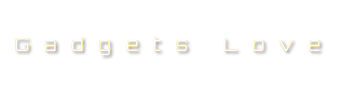MacBookProを購入して、音楽を聴く端末が増えましたので、共有させるように設定しました。以下はその時のメモです。まずは、ウチの環境。起動ディスク(HDA300)の別パーティション(HDB170)にiTunesライブラリーがあります。
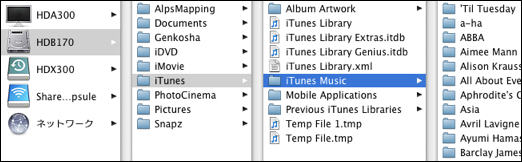
まず、この「iTunes Music」をTimeCapsuleの好きな場所にコピーします。うちは、TimeCapsule直下に作った「Shared」の下に入れました。
下の画像は、コピー後のTimeCapsuleの内容です。
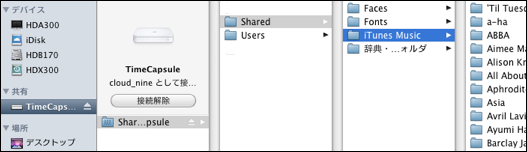
なお、コピー元のiTunes Musicフォルダーは別フォルダーに移動させておきます。同じ場所に同じ名前で「シンボリックリンク」を作るためです。
さて、いよいよシンボリックリンクを作ります。いわゆるエイリアスとは違うので注意して下さい。「ターミナル」を起動します。Winでいう「コマンドプロンプト」ですね。この画面を出すと緊張しますよねえ( ̄ー ̄;;;;;
まずは、cdコマンドで、シンボリックリンクを作るフォルダーをターゲットにします。パスを手入力すると間違いやすいので、対象のフォルダーをドロップするのがベター。やり方は、まず“cd ”とキーボード打って、そのままの状態で元の「iTunes Music」フォルダーの入っていたフォルダー「iTunes」をドロップ。表示されたパスを確認してreturn。同じように、2行目は“ls -s ”まで入れて、今度はコピー先のフォルダーをドロップして、return。終わりです。(青い文字が入力した内容で、それ以外は勝手に出てきます)
Last login: Thu Aug 13 18:22:33 on console
You have mail.
MacPro:~ cloud_nine$ cd /Volumes/HDB170/iTunes
MacPro:iTunes cloud_nine$ ln -s /Volumes/SharedTimeCapsule-11/Shared/iTunes Music
MacPro:iTunes cloud_nine$ exit
これで「シンボリックリンク」がFinder上に登場します。当然ですが、クリックするとコピー先のTimeCapsule上にコピーしたフォルダー群が見えます。
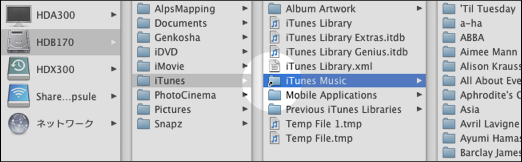
このシンボリックリンクの情報を見ると、以下のようになっています。
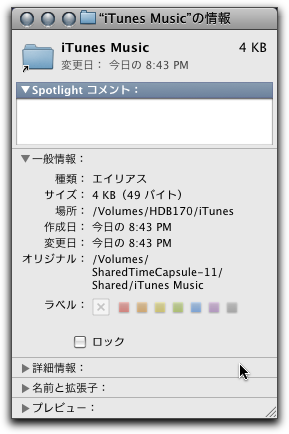
これで完成!このやり方はTwitterで「macnumbers」さんに教えていただきました。実は“iTunes Music”って間に半角空白がありますよね。ターミナルでそのまんま入力してもダメなんです。なので、シンボリックリンク作成時のコマンドには工夫がしてあって、最初からちゃんと教えて下さっていました。ありがとう!頭が下がりますデス
あとは、MacBookPro側でも同じようにシンボリックリンクを作ってやれば、ひとつのライブラリーを共有したことになりますが、どうでしょう?。単純に音楽ファイルをコピーする方が楽ちんな気がしてきません?そう思うのはMacユーザーだからなのかなあ(笑)